Títulos Gratuitos Para Final Cut Pro
O Final Cut Pro é uma das melhores maneiras de editar vídeos, especialmente para usuários de Mac. Uma das principais razões pelas quais muitos editores de vídeo escolhem o Final Cut Pro é que ele funciona muito bem com modelos e plugins de terceiros para permitir que o usuário crie produções altamente exclusivas.
Neste artigo, veremos alguns dos melhores títulos gratuitos para o Final Cut Pro. Estes são os modelos de título que você pode usar para criar títulos exclusivos em seu projeto Final Cut Pro.
Neste artigo
-
- Trendy de Título Final Cut Pro
- Modelos de Título Cinético
- Títulos Abstratos de Fast Glitch
- Modelo de Título de Forma Gradiente Gratuito
- Pacote de Títulos de Pincel Desenhado à Mão
- Modelo de Título de Glitch em Tela Cheia Grátis
- Títulos e Elementos de Chamada
- Títulos Sociais
- Modelo de Tipografia de Movimento
- Modelos de Título de Citações e Motivação
- Como Editar Títulos no FCXP
- Maneira Alternativa de Editar Títulos
Títulos Gratuitos Para Final Cut Pro
A seguir estão alguns dos melhores modelos de título para o Final Cut Pro;
Trendy de Título Final Cut Pro
Este é um pacote de modelos que vem com vários designs para criar os títulos mais elegantes ou ousados para o seu projeto de vídeo. A maioria dos modelos que você encontrará neste pacote são adequados para vídeos promocionais, vídeos de mídia social e vídeos do YouTube. Todos os modelos do pacote estão disponíveis em resolução 4K.
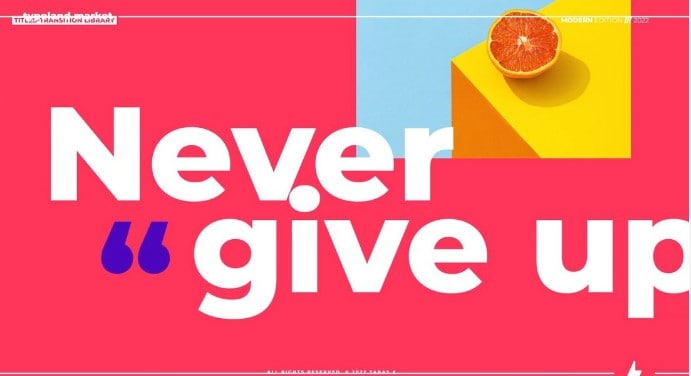
Modelos de Título Cinético
Este é o pacote de modelos mais ideal para escolher para produções de tecnologia ou vídeo futuristas. Mas graças às suas inúmeras personalizações, você pode usá-lo para outros gêneros também. Todos os modelos são compatíveis com o Apple Motion e o Final Cut Pro.
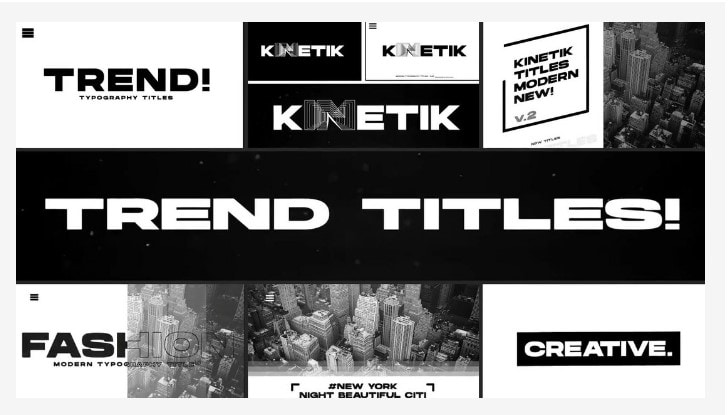
Títulos Abstratos de Fast Glitch
Este é um dos melhores modelos se você quiser criar introduções rápidas para seus vídeos do YouTube. Existem 10 modelos de título diferentes no pacote e cada um pode ser personalizado de várias maneiras, incluindo a adição de animações de texto.
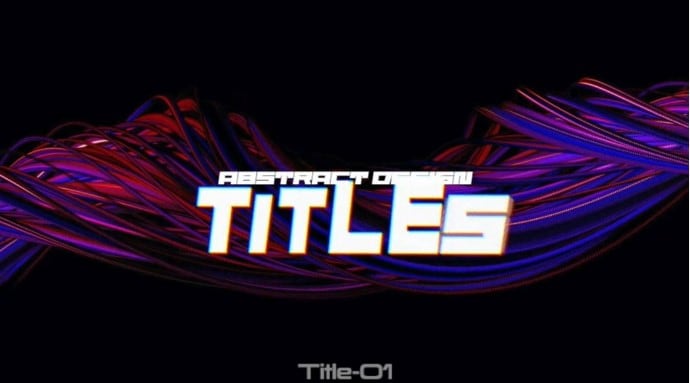
Modelo de Título de Forma Gradiente Gratuito
Como o nome sugere, este é um pacote de modelos que apresentam uma forma gradiente em fundos muito coloridos. Devido às cores espetaculares, este é um modelo de design de título ideal para apresentações de slides e vídeos promocionais de eventos.
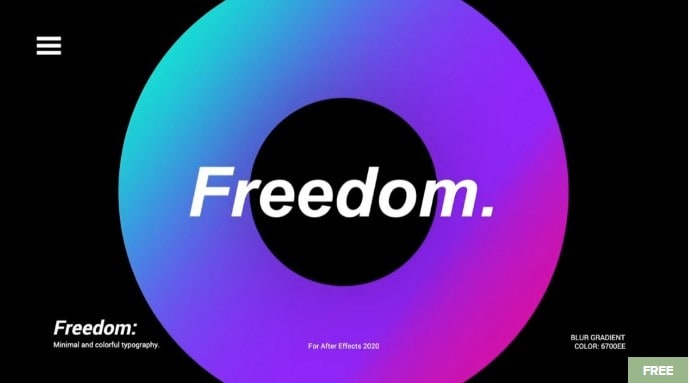
Pacote de Títulos de Pincel Desenhado à Mão
Este é o pacote de modelos de título para escolher se você quiser que seus vídeos se destaquem. Ele vem com títulos exclusivos de estilo pincel que você pode personalizar para caber em seu vídeo e eles podem fazer com que seu vídeo pareça mais divertido e criativo. Existem mais de 40 modelos neste pacote.
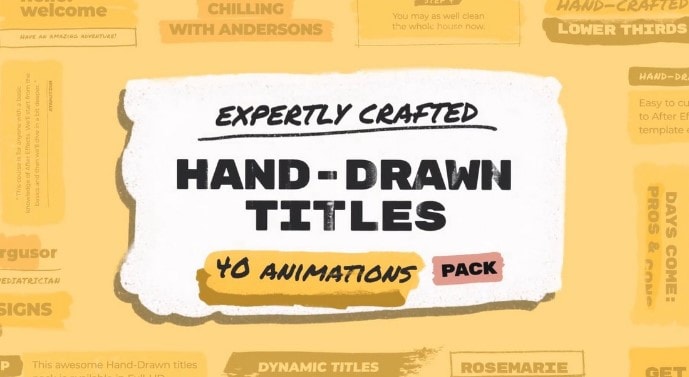
Modelo de Título de Glitch em Tela Cheia Grátis
Este modelo contém um design de título muito ousado que também vem com a animação brilhante. É um dos títulos mais populares para promoções de mídia social porque, quando feito corretamente, a animação brilhante pode chamar muita atenção. É totalmente personalizável.
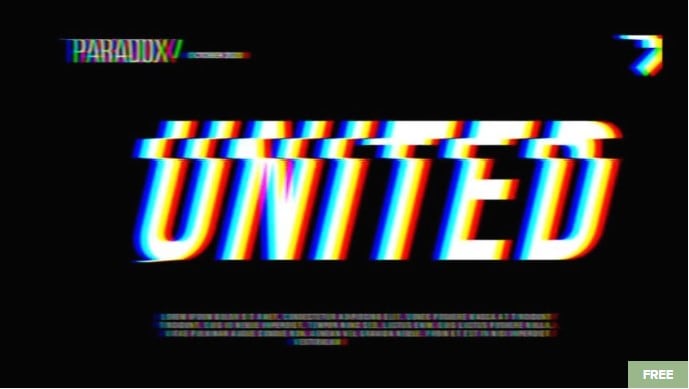
Títulos e Elementos de Chamada
Se você quiser um título que faça mais do que apenas anunciar o título e o assunto do vídeo. O pacote Call-Out Titles and Elements é um dos melhores. Uma vez que permite que você adicione o título, bem como elementos adicionais, como chamadas para chamadas, é o modelo de título mais ideal para vídeos promocionais. Este pacote é composto por 78 diferentes elementos de texto explicativo e títulos para escolher.

Títulos Sociais
Esta é uma coleção de modelos do Final Cut Pro que também vem com animações de texto. O principal apelo dos modelos neste pacote é que o estilo é mínimo, mas a tipografia criativa ainda torna o título ideal para o Instagram e certos gêneros do YouTube.
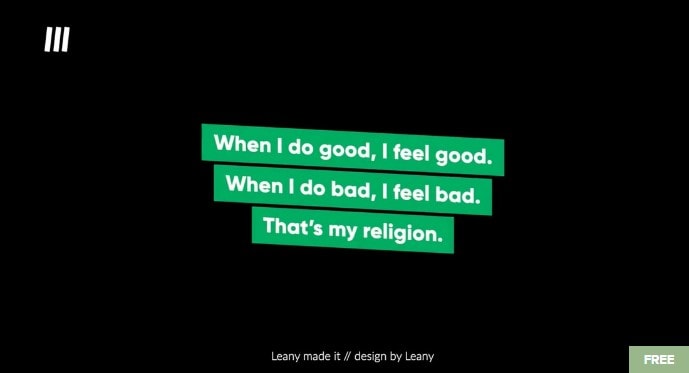
Modelo de Tipografia de Movimento
Esta é uma coleção de modelos que são adequados para vídeos corporativos e de estilo empresarial. Com mais de 30 modelos para escolher e personalizações ilimitadas, você pode criar o título ideal para qualquer apresentação ou vídeo promocional. Eles são adequados para o Final Cut Pro e o Apple Motion.
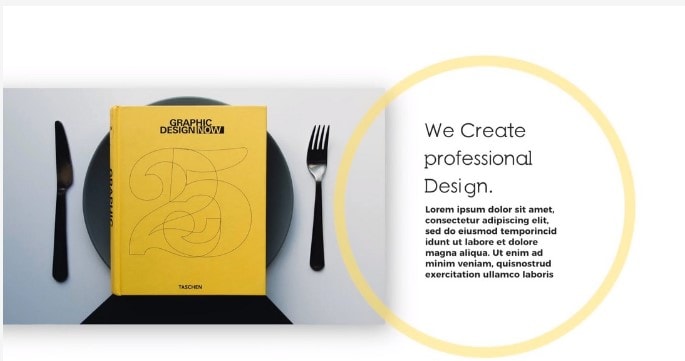
Modelos de Título de Citações e Motivação
Esta é uma coleção de modelos que você pode usar para adicionar citações a qualquer seção do vídeo. Cada um desses modelos também vem com animações de texto para fazer com que as citações se destaquem ainda mais. Você também pode personalizar todos os outros aspectos do título, incluindo o tamanho do título.

Como Editar Títulos no FCXP
Agora que você tem o título perfeito para o seu projeto de vídeo, você pode estar se perguntando como você pode adicioná-lo ao vídeo. Veja como adicionar e editar títulos a um vídeo no Final Cut Pro;
Passo 1 Depois de adicionar o clipe de título à linha do tempo, selecione-o e mova o indicador de reprodução sobre o título.
Passo 2 Clique duas vezes no título e ele aparecerá no espectador. Em seguida, você pode clicar duas vezes no objeto de texto no visualizador ou selecionar o texto no "Inspetor de texto".
Passo 3 Use o atalho de teclado Command-Return para editar qualquer texto existente.
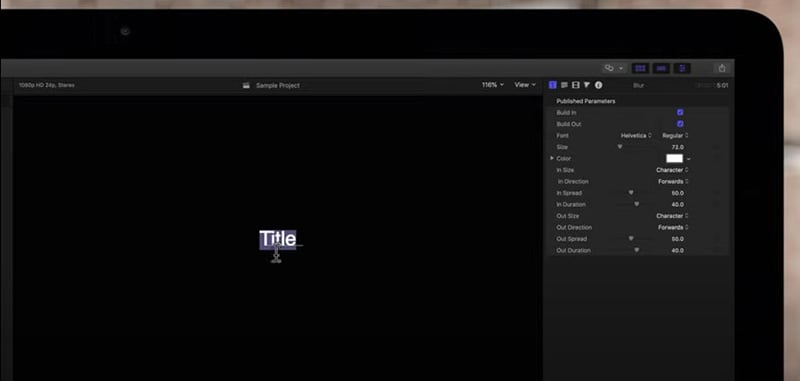
Maneira Alternativa de Editar Títulos
Você também pode facilmente editar o título em qualquer vídeo usando o Wondershare Filmora. O Filmora é uma das melhores ferramentas de edição de vídeo para Windows e macOS que você pode usar para adicionar e editar títulos. É muito fácil de usar e fornece muitas personalizações que são úteis para os diferentes gêneros de vídeos que você pode criar.
Veja como usar o Filmora para adicionar e editar títulos ao seu vídeo;
Passo 1 Baixe e instale o Wondershare Filmora no seu computador. Abra o programa e, em seguida, clique no botão "Importar" para começar. Você também pode simplesmente arrastar e soltar o vídeo para a janela principal para abri-lo.
Passo 2 Uma vez que o vídeo esteja aberto no Filmora, você precisará arrastá-lo para o painel da linha do tempo antes de começar a editá-lo.

Passo 3 Clique na guia "Títulos" na parte superior para abrir as predefinições de texto e título que você precisará adicionar texto ao documento. O Filmora oferece mais de 200 efeitos de texto para escolher. Basta clicar duas vezes em um dos presentes para selecioná-lo e, em seguida, na janela de visualização para vê-lo em tempo real.

Passo 4 Se você gostar da predefinição selecionada, coloque o cursor na posição na linha do tempo em que deseja adicionar o texto e, em seguida, arraste e solte a faixa-título acima do vídeo na linha do tempo.

Passo 5 Se você quiser alterar a duração do texto, basta arrastar a borda da linha do tempo até obter o comprimento desejado. O Filmora também permite editar e personalizar o texto. Para fazer isso, clique duas vezes no período de tempo "Título" para obter algumas opções de personalização.

Passo 6 Quando estiver satisfeito com todas as alterações que você fez, clique em "Exportar" e escolha um formato de saída para salvar e exportar seu vídeo.
Resumo
Os títulos são uma parte vital de qualquer vídeo, pois podem ser usados para fornecer uma visualização do conteúdo que o público pode esperar. Agora você tem uma enorme seleção de modelos de vídeo pré-fabricados para tornar seu vídeo único e você pode facilmente editá-los no Final Cut Pro ou Filmora.
Tem vídeos com problemas de áudio baixo ou pouco claro? Saiba como aumentar o volume sem distorções usando o Filmora e outros intensificadores de volume de MP3.
por João Pedro Mar 17, 2025 14:59 PM
Se você não gosta de assistir vídeos com o player embutido do FB, descubra o melhor player para usar. Neste artigo, nossos especialistas selecionaram cuidadosamente os melhores players de mídia do Facebook.
por João Pedro Mar 17, 2025 14:58 PM
Adicionar som a uma publicação do Facebook pode ser desafiador devido a certas limitações. Felizmente, este guia explora como adicionar música a uma publicação do Facebook e aborda os possíveis obstáculos ao longo do caminho.
por João Pedro Mar 17, 2025 14:58 PM




João Pedro
staff Editor
Comentário(s)